Table of contents
语言栏从任务栏中消失 "的问题是所有Windows版本的常见问题。 在大多数情况下,语言栏在Windows更新后或将Windows升级到较新版本后从任务栏中消失了。

这次将一台基于Windows 8.1的电脑升级到Windows 10后,语言栏消失了。 为了解决这个问题,我首先仔细检查了控制面板中的语言选项,语言栏已经启用(方法一),然后我继续应用注册表黑客,问题就解决了(方法二)。
在本教程中,你会发现关于如何在Windows 10、8.1、8、7和Vista上解决 "任务栏中缺少语言栏 "问题的详细指导。
如何解决:语言栏在Windows 10/8/7/Vista上消失了。
方法1.在控制面板中启用语言栏。
方法2:通过注册表启用语言栏。
方法1.从控制面板启用语言栏。
首先,确保语言栏被启用。* 要做到这一点。
注意:请记住,如果你没有在你的系统上安装一种以上的输入语言,就不会显示语言栏。
- 相关文章。 如何在Windows 10或8-8.1中添加另一种语言
1. 导航到Windows控制面板。
- In Windows 7 或 景观 :
- 点击 开始 > 控制面板 .
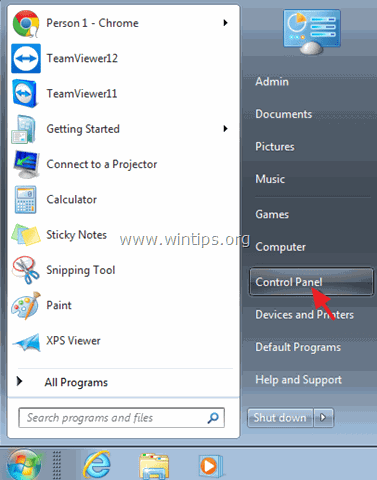
- 在 Windows 10 or 8, 8.1 :
- 右键点击 开始 菜单
 并选择 控制面板 .
并选择 控制面板 .
- 右键点击 开始 菜单
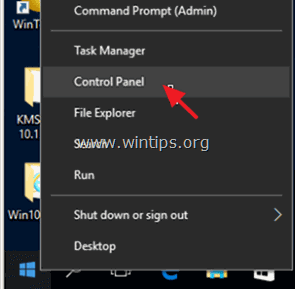
2. 改变 查看的人。 至 小图标 .
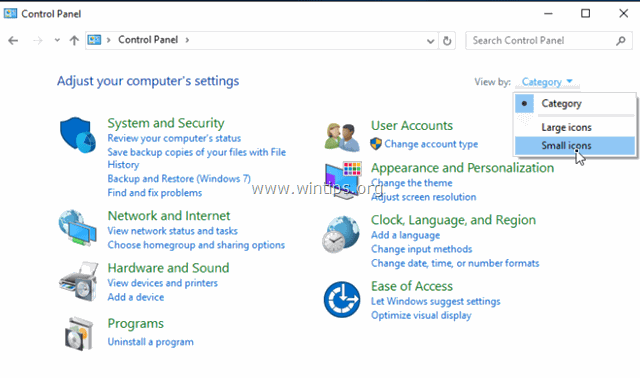
3. 选择 地区和语言 . *
在 Windows 10 , 选择 语言 并在此继续。
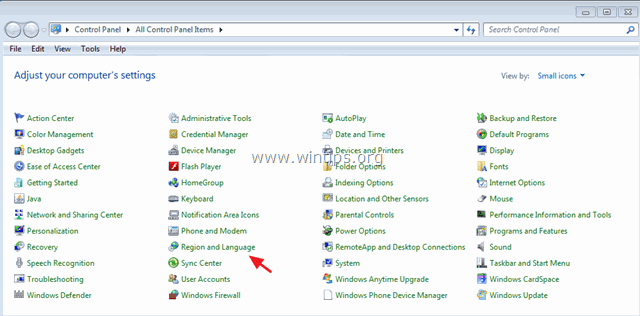
4A. Windows 7 & Vista: 选择 键盘和语言 选项卡,并点击 更换键盘 .
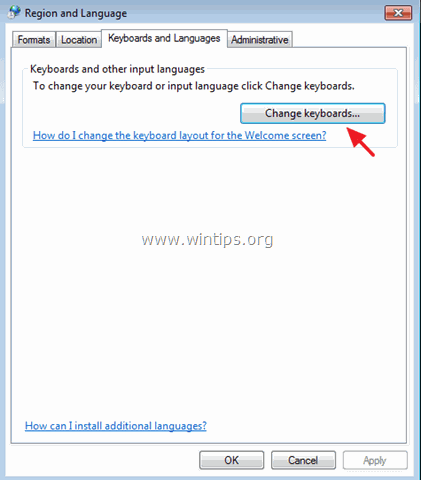
-
- 然后选择 语言栏 选项卡,并确保" 停靠在任务栏中 "选项是 经检查 .点击 OK 如果语言栏仍然缺失,则继续执行方法2。
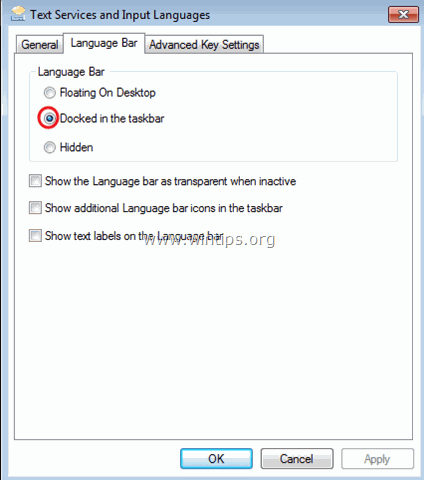
4B. Windows 10, 8.1 & 8
-
- 点击 高级设置 .
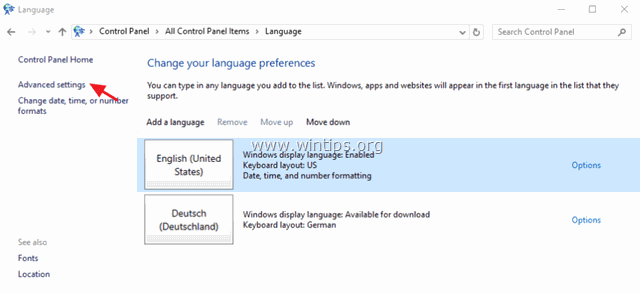
-
- 检查" 在桌面语言栏可用的情况下使用它 "复选框,然后点击 选择 .
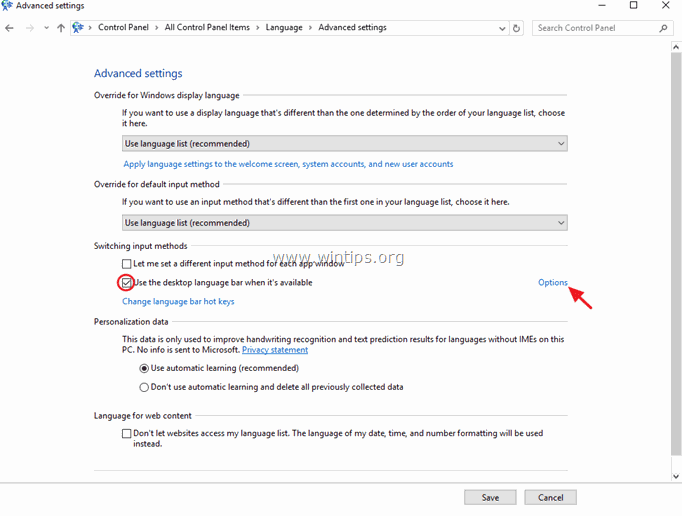
-
- 请确保" 停靠在任务栏中 "选项是 经检查 然后点击 好的。 如果语言仍然缺失,则继续进行方法2。
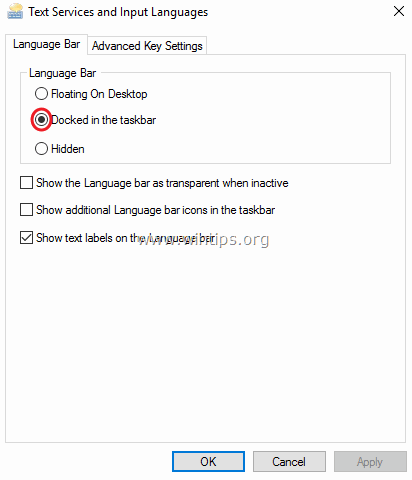
方法2:通过注册表启用语言栏。
重要的是。 为预防起见,在修改注册表之前一定要创建一个还原点。 如果在修改注册表之后,出现了问题,那么就把你的系统还原到这个还原点。
- 要创建一个还原点。
a. 类型 创建一个还原点 在搜索框中,然后点击结果。
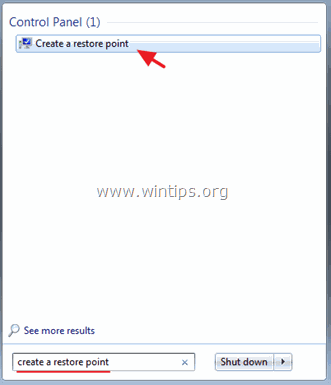
b. 然后点击 创建 按钮,以立即创建一个还原点。
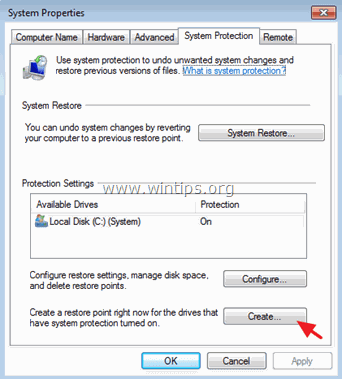
要通过注册表启用语言栏。
1. 打开窗户 注册表编辑器 要做到这一点。
1. 按下 窗户 + R 键来加载 运转 对话框。
2.类型 注册 并按 进入 .
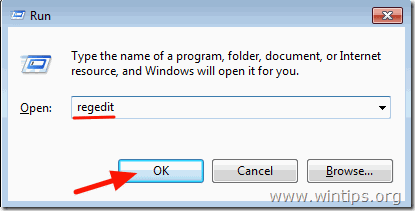
2. 在左边的窗格,导航到这个键。
HKEY_LOCAL_MACHINE\SOFTWARE\Microsoft\Windows\CurrentVersion\Run
3. 在右窗格的空白处点击右键,选择新建>字符串值。
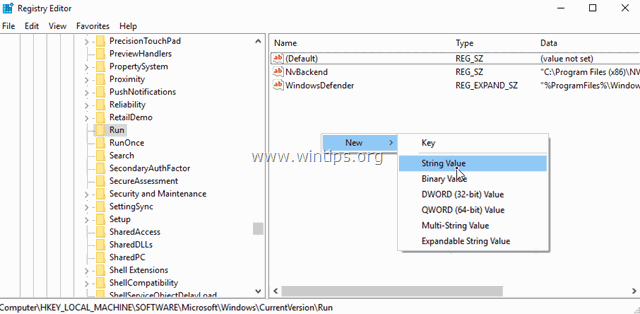
4. 在新的价值上给出名称。 CTFMON。
5. 双击新创建的数值,在数值数据框中,输入。
- C:\Windows\System32\ctfmon.exe
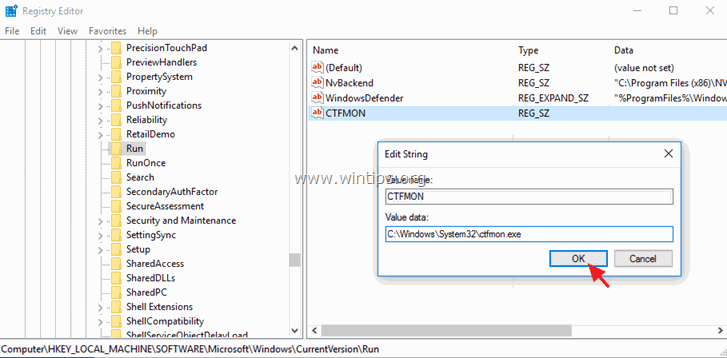
6. 点击 OK 然后关闭注册表编辑器。
7.重新启动 你的电脑,你就完成了!
就是这样!让我知道本指南是否对你有帮助,请留下你的经验评论。 请喜欢并分享本指南以帮助他人。

Andy Davis
A system administrator s blog about Windows





